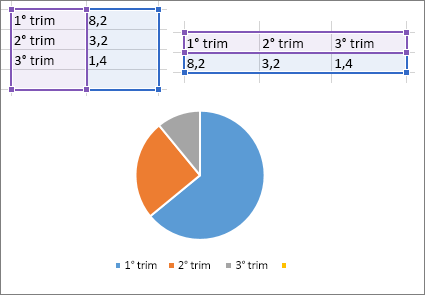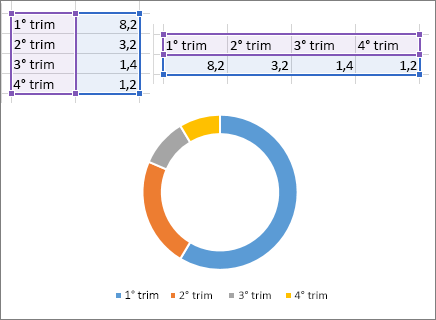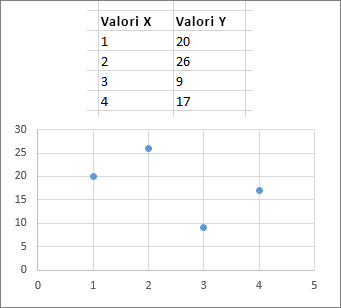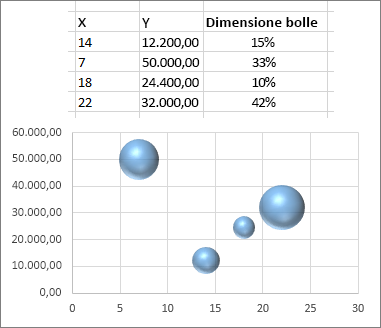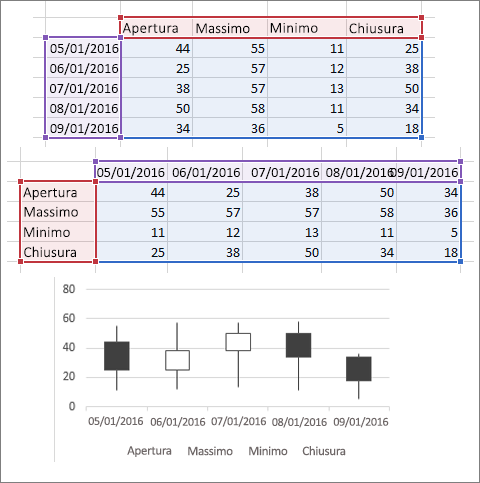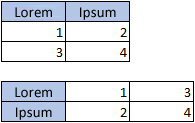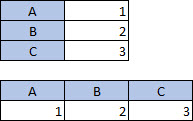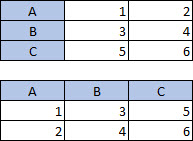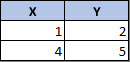Per creare un grafico, è necessario selezionare almeno una cella in un intervallo di dati (insieme di celle). Eseguire una delle operazioni seguenti:
-
Se i dati del grafico si trovano in un intervallo continuo di celle, selezionare qualsiasi cella di quell'intervallo. Il grafico includerà tutti i dati nell'intervallo.
-
Se i dati si trovano in un intervallo continuo, selezionare intervalli o celle non adiacenti. Assicurarsi che la selezione formi un rettangolo.
Suggerimento: Se non si desidera includere righe o colonne specifiche di dati in un grafico, è possibile nasconderle nel foglio di lavoro o applicare filtri per mostrare i punti di dati dopo avere creato il grafico.
Disporre i dati per i grafici
Excel può consigliare i grafici da usare. I grafici suggeriti dipendono da come sono stati disposti i dati nel foglio di lavoro. È anche possibile che si abbiano in mente grafici personalizzati. In entrambi i casi, questa tabella elenca i modi migliori per disporre i dati per un determinato grafico.
|
Tipo di grafico |
Disporre i dati |
|---|---|
|
Istogramma, grafico a barre, a linee, ad area, a superficie o radar Leggere altre informazioni su area, e grafici radar . |
In colonne o righe
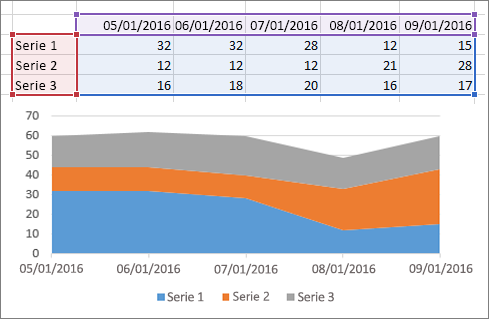 |
|
Grafico a torta Questo grafico usa un set di valori (serie di dati). Leggere altre informazioni su |
In una colonna o riga, e una colonna o riga di etichette.
|
|
Grafico ad anello Questo grafico può usare una o più serie di dati. Leggere altre informazioni su |
In una o più colonne o righe di dati e in una colonna o riga di etichette.
|
|
Grafico a dispersione (XY) o a bolle Leggere altre informazioni su |
Nelle colonne posizionare i valori X nella prima colonna e i valori Y nella colonna successiva.
Per i grafici a bolle, aggiungere una terza colonna per specificare le dimensioni delle bolle, per rappresentare i punti dati nella serie di dati.
|
|
Grafico azionario Leggere altre informazioni su |
In colonne o righe, usando una combinazione di valori di apertura, massimo, minimo e chiusura, più nomi o date come etichette nell'ordine appropriato.
|
Vedere anche
Aggiungere una serie di dati al grafico
Aggiungere o rimuovere un asse secondario in un grafico di Excel
Per creare un grafico in Excel per il Web, è necessario selezionare almeno una cella in un intervallo di dati (un set di celle). Il grafico includerà tutti i dati in tale intervallo.
Disporre i dati per i grafici
Questa tabella elenca i modi migliori per disporre i dati per un determinato grafico.
|
Tipo di grafico |
Disporre i dati |
|---|---|
|
Istogramma, grafico a barre, a linee, ad area o radar |
In righe o colonne, ad esempio:
|
|
Grafico a torta Questo grafico usa un set di valori (serie di dati). |
In una colonna o riga, e una colonna o riga di etichette, ad esempio:
|
|
Grafico ad anello Questo grafico può usare una o più serie di dati |
In più colonne o righe di dati e in una colonna o riga di etichette, ad esempio:
|
|
Grafico a dispersione |
Nelle colonne, posizionando i valori x nella prima colonna e i valori y nella colonna successiva, come illustrato di seguito:
|
Per altre informazioni su uno di questi grafici, vedere Tipi di grafico disponibili.
Servono altre informazioni?
È sempre possibile rivolgersi a un esperto della Tech Community di Excel o ottenere supporto nelle Community.